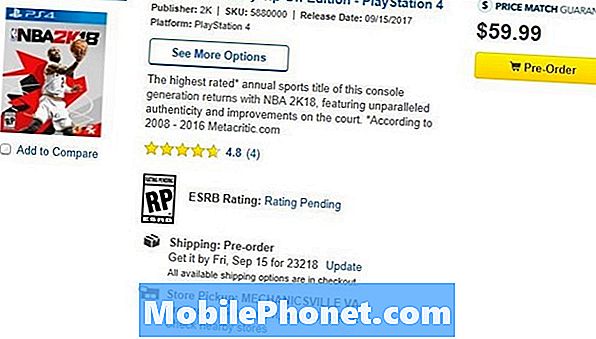- Leggi per capire perché un dispositivo entry-level apparentemente veloce come il #Samsung Galaxy # J3 (2016) diventa così lento dopo pochi mesi di utilizzo e cosa dovresti fare per farlo funzionare di nuovo più veloce.

Problema: Ciao ragazzi. Il mio telefono è il Galaxy J3 e di recente ho notato che non carica le app così velocemente come una volta. Ad esempio, prima quando apro la visualizzazione dei messaggi di testo, ci vogliono solo uno o due secondi per aprire l'app, ma ora ci vuole un'eternità e quando finalmente si avvia, il telefono sembra ritardare. Succede anche ad altre app come Galleria e Fotocamera e altre. Non sono davvero sicuro di quale sia il problema, ma il mio telefono è fastidiosamente lento e voglio solo che funzioni come prima. Puoi aiutare? Grazie.
Ora che ti ho mostrato come si verifica questo problema, è ora di passare direttamente alla nostra risoluzione dei problemi ed ecco i passaggi:
Passaggio 1: riavvia il tuo Galaxy J3 in modalità provvisoria per vedere se le prestazioni migliorano
Prima di eseguire effettivamente alcune procedure di risoluzione dei problemi che potrebbero avere un impatto diretto sulle prestazioni complessive del telefono, è meglio provare a vedere se le app di terze parti installate sul telefono hanno qualcosa a che fare con il problema, perché se lo fanno, allora noi ' sei già a metà della risoluzione del problema.
Ecco come avviare il telefono in modalità provvisoria:
- Spegni il tuo Galaxy J3. Tenere premuto il tasto di accensione, toccare Spegni, quindi toccare SPEGNIMENTO per confermare.
- Tieni premuto il tasto di accensione oltre lo schermo con il nome del dispositivo.
- Quando sullo schermo viene visualizzato "SAMSUNG", rilascia il tasto di accensione.
- Immediatamente dopo aver rilasciato il tasto di accensione, tieni premuto il tasto Volume giù.
- Continua a tenere premuto il tasto Volume giù fino al termine del riavvio del dispositivo.
- La modalità provvisoria verrà visualizzata nell'angolo inferiore sinistro dello schermo.
- Rilascia il tasto Volume giù quando vedi "Modalità provvisoria".
Mentre il dispositivo è in questa modalità, continua a utilizzarlo e confronta le sue prestazioni quando è in modalità normale. Se c'è una differenza evidente, ovvero se esegue i comandi più rapidamente, il problema è causato da una o alcune delle app di terze parti.
Trova il colpevole e poi prova a svuotare la cache e i dati per ripristinarlo e, se non funziona, non hai altra opzione che disinstallarlo.
Ecco come resettare un'app su J3:
- Da qualsiasi schermata Home, tocca l'icona App.
- Tocca Impostazioni.
- Tocca Applicazioni.
- Tocca Gestione applicazioni
- Tocca l'app sospetta.
- Tocca Archiviazione.
- Tocca Cancella dati e quindi tocca OK.
- Tocca Svuota cache.
Per disinstallare un'app, segui la stessa procedura ma premi Disinstalla.
Capisco che sia più facile a dirsi che a farsi, quindi se è difficile individuare quale app sta causando il problema e se pensi che il backup di file e dati sarebbe più veloce che trovare il colpevole, allora ti suggerisco di eseguire il ripristino. Tuttavia, tieni presente che lo fai solo se le prestazioni del telefono in modalità provvisoria sono migliori rispetto a quando è in modalità normale perché è evidente che è un'app di terze parti a causare il problema e il ripristino dovrebbe risolverlo.
- Eseguire il backup dei dati sulla memoria interna. Se hai effettuato l'accesso a un account Google sul dispositivo, hai attivato Antifurto e avrai bisogno delle tue credenziali Google per completare il ripristino totale.
- Dalla schermata Home, tocca l'icona App.
- Tocca Impostazioni.
- Tocca Backup e ripristino.
- Se lo si desidera, toccare Backup dei miei dati per spostare il dispositivo di scorrimento su ON o OFF.
- Se lo si desidera, toccare Ripristina per spostare il dispositivo di scorrimento su ON o OFF.
- Tocca Ripristino dati di fabbrica.
- Tocca Ripristina dispositivo.
- Se hai attivato il blocco dello schermo, inserisci il PIN o la password.
- Tocca Continua.
- Tocca Elimina tutto.
Dopo il ripristino, non installare ancora nulla e continua la tua osservazione per sapere se il telefono funziona correttamente ora. Dopodiché, ripristina i tuoi dati e file ma continua a osservare le prestazioni del tuo dispositivo.
Tuttavia, se le prestazioni del tuo telefono continuano a fare schifo mentre è in modalità provvisoria, è possibile che si tratti di un problema con il firmware, quindi vai al passaggio successivo.
Passaggio 2: eliminare le cache di sistema poiché potrebbero essere state danneggiate
Ci sono sempre momenti in cui le cache di sistema vengono danneggiate e quando il firmware continua a utilizzarle, ci sarebbero effetti negativi sulle prestazioni del telefono. Una cache di sistema è un file temporaneo creato dal sistema per ogni servizio o app in esecuzione. Aiuta a rendere tutto burroso, ma quando viene danneggiato, possono verificarsi errori o il telefono potrebbe subire blocchi, rallentamenti, rallentamenti, riavvio o addirittura spegnimento senza motivo apparente.
È meglio che tu debba eliminare le cache di tanto in tanto in modo che il sistema le sostituisca con nuovi file ma poiché non hai accesso alle singole cache, dovresti eliminare l'intero contenuto della partizione della cache e puoi fallo avviando il telefono in modalità di ripristino:
- Spegni il tuo Galaxy J3. Tenere premuto il tasto di accensione, toccare Spegni, quindi toccare SPEGNIMENTO per confermare.
- Tieni premuto il tasto Volume su e il tasto Home, quindi tieni premuto il tasto di accensione.
- Quando viene visualizzata la schermata del logo del dispositivo, rilasciare solo il tasto di accensione
- Quando viene visualizzato il logo Android, rilascia tutti i tasti ("Installazione dell'aggiornamento del sistema" verrà visualizzato per circa 30-60 secondi prima di mostrare le opzioni del menu di ripristino del sistema Android).
- Premi più volte il tasto Volume giù per evidenziare "cancella partizione cache".
- Premere il tasto di accensione per selezionare.
- Premi il tasto Volume giù per evidenziare "sì" e premi il tasto di accensione per selezionare.
- Quando la cancellazione della partizione della cache è completa, viene evidenziato "Riavvia il sistema ora".
- Premere il tasto di accensione per riavviare il dispositivo.
Potrebbe essere necessario un po 'più di tempo prima che il telefono si riavvii dopo aver cancellato la partizione della cache, ma aspetta che si attivi e poi continua la tua osservazione se c'è un miglioramento nelle prestazioni. Se è ancora lento, l'ultimo passaggio dovrebbe risolvere il problema.
Passaggio 3: Ripristina master il tuo Galaxy J3
A questo punto, è meglio ricorrere a una procedura di risoluzione dei problemi più generale poiché hai già eseguito le operazioni di base ma senza alcun risultato. Questa procedura riformatterà la cache e le partizioni dati, eliminerà tutti i file e i dati e riporterà il telefono alle impostazioni di fabbrica predefinite. Quindi, assicurati di eseguire un backup dei tuoi file, immagini, musica, ecc. Importanti poiché verranno eliminati e non potranno più essere ripristinati dopo questo:
- Spegni il tuo Galaxy J3. Tenere premuto il tasto di accensione, toccare Spegni, quindi toccare SPEGNIMENTO per confermare.
- Tieni premuto il pulsante di aumento del volume, quindi tieni premuto il tasto Home. Tenendo premuti entrambi, tieni premuto il tasto di accensione.
- Quando il logo di Android appare sullo schermo, rilascia tutti e tre i tasti. Potrebbe essere necessario un minuto prima che venga visualizzata la schermata di ripristino di Android.
- Nella schermata di ripristino di Android, utilizza il tasto Volume giù per evidenziare le opzioni, in questo caso, evidenzia l'opzione "cancella dati / ripristino dati di fabbrica".
- Premi il tasto di accensione per scegliere l'opzione evidenziata.
- Premi il tasto Volume giù fino a evidenziare l'opzione "Sì, elimina tutti i dati utente".
- Premere il tasto di accensione per confermare il ripristino.
- Una volta completato il ripristino, premi il tasto di accensione per scegliere "Riavvia il sistema ora".
- Il telefono si riavvierà un po 'più a lungo del solito e il ripristino sarà terminato.
Spero che questa guida possa aiutarti a far funzionare di nuovo il tuo telefono più veloce.
METTITI IN COMUNICAZIONE CON NOI
Siamo sempre aperti ai tuoi problemi, domande e suggerimenti, quindi non esitare a contattarci compilando questo modulo. Questo è un servizio gratuito che offriamo e non ti addebiteremo un centesimo per questo. Tuttavia, tieni presente che riceviamo centinaia di e-mail ogni giorno ed è impossibile per noi rispondere a ciascuna di esse. Ma stai certo che leggiamo ogni messaggio che riceviamo. Per coloro che abbiamo aiutato, spargi la voce condividendo i nostri post con i tuoi amici o semplicemente mettendo mi piace alla nostra pagina Facebook e Google+ o seguici su Twitter.